最近,小北我經常會在後台看到留言說,安利的很多修圖app都由于手機内存不足而導緻無法下載安裝,怪我了,怪我了。。
咱人民攻攝一直“Love&Peace”,所以為了那些内存小,暫時還不想更換手機的朋友,特别推出這期内容:如何用iPhone自帶的相冊去修圖!
如果現在的你還在隻用自帶相冊看看照片,然後點個删除,那你真的就OUT了,趕緊搬把小凳子坐好,認真做筆記,因為從現在開始,我會把那些你想到的沒想到的iPhone自帶的相冊功能全部講一遍

很多小夥伴肯定會嘲笑小北我,新建相冊這麼簡單的操作,誰不會,左上角點個 号,就可以創建一個新相冊
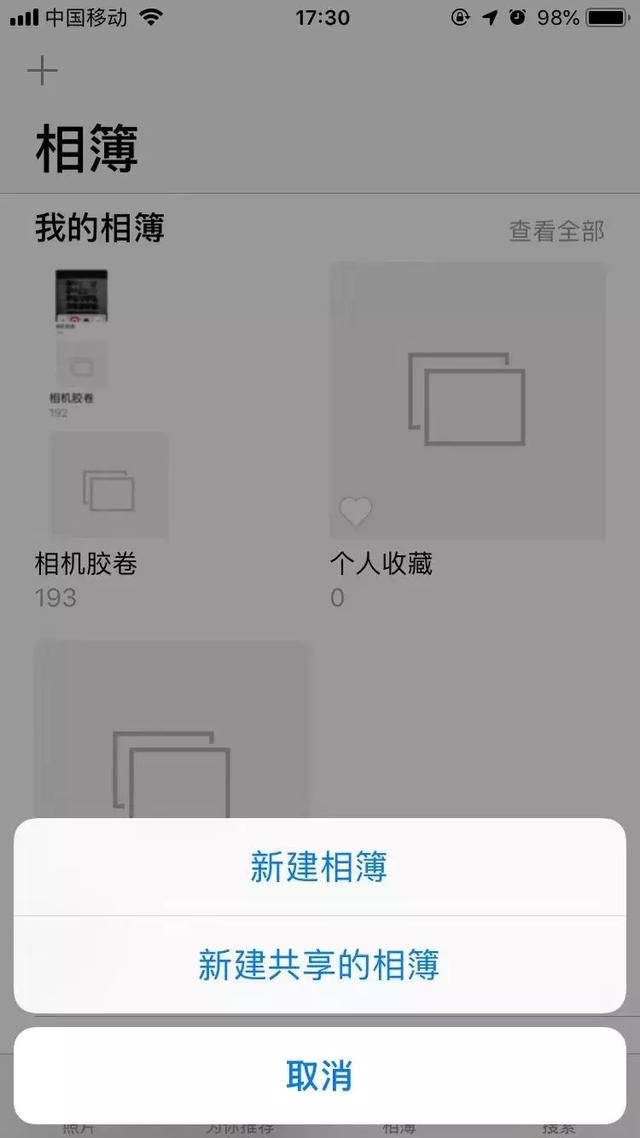
話是這麼說沒有錯,但是你知道新建相冊的意義在哪裡嗎?
舉個栗子
春節期間大家都會出去走走,拍下一些照片作為留念,這個時候我們建立一個名為“2019年春節”的相冊,那無論在多久之後,我們想要去找春節中某一張照片時,隻需要點開這個相冊進行尋找就可以了,既省時又省力
而在我們日常的拍攝過程中,我們積累了大量照片在我們的相冊,少則幾百張,多則上千張,至于我... 已經快2萬張了...
如果要你在從中找到一張兩年前去旅遊的照片,你是不是需要翻很久?而新建相冊的意義就在于輔助管理你的相冊,便于你尋找想要的照片
自帶編輯器iPhone相冊自帶編輯器往往被我們給忽略,其實它對于編輯圖片所用到的基本參數都有,像調整清晰度,曝光,亮度等等

當然每個人的審美觀念不一樣,喜歡的照片色彩風格也會不同,所以在使用自帶編輯器時,并沒有什麼固定的參數,适合自己的才是最好的,還是那句話,多嘗試
相信你們是最棒滴,修的照片也是最美滴
裁剪和旋轉當我們在俯攝某一樣物品時,經常會出現照片顯示的狀态是颠倒的,大家肯定會重新再拍一張
STOP!請停止重拍的動作

這個時候,我們隻需要對照片進行旋轉即可!
點擊編輯,進入編輯頁面,然後再點擊底部旋轉/裁切圖标,對照片進行旋轉,點擊完成即可保存

同理:有時候為了配合構圖需要,我們需将圖片進行裁剪,或者改成特定比例,也是通過編輯,裁剪去完成
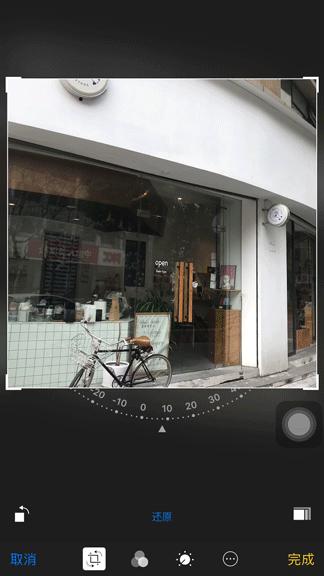

給照片加濾鏡也是修圖中必不可少的一環,不同的濾鏡能帶給一張照片不同的感受。在所有不同的手機品牌中,iPhone 相機的濾鏡是我覺得可用性是最高的

鮮明色濾鏡在拍攝靜物時會讓被拍主體顯得更加鮮亮,尤其是用來拍食物,效果特别明顯
如果我們換個思維,用該濾鏡拍人像會有什麼樣的表現?
雖然我不建議直接用鮮明色濾鏡拍人,but開了閃光燈以後發現,這效果杠杠滴!

按以往的拍照經驗來說,我們一般也不太會用閃光燈拍照,怕出現紅眼或者油光滿面的尴尬狀況,但這回把濾鏡和閃光燈結合起來,出片率一下子高了不少

另外一個用到比較多的濾鏡是反差色,它的效果比較接近鮮冷色,但比鮮冷色要柔和不少~

用反差色拍出來的成像本身就比較有複古的感覺,加上閃光燈後效果就更好咯

其實原理也很簡單:閃光燈會讓人的臉更加立體,高光與陰影的對比更加明顯,所以拍出來的皮膚質感更通透,而且還帶有點顯瘦功效,确實值得點贊

至于其他幾個濾鏡不一一贅述,在實際拍攝當中多多去實踐,效果也相當nice ~
當然,自帶相冊的濾鏡不可能盡善盡美,面面俱到... 有時候就是喜歡添加其他app中的濾鏡
No problem!

我們隻需在編輯圖片時,點擊底部第四個圖标

然後,再點擊“更多”,調出所需的第三方軟件

這時候,每次點編輯,就可以在相冊内直接調用第三方app的功能來修圖,而不用打開其他app,比如某圖秀秀... 你完全可以按自己的需求直接進行調整,非常方便!!!

當我們想要在圖片中配入文字時,你可能會打開黃油相機,畢竟添加文字也是是修圖的常規操作,但是iPhone自帶相冊裡也有該功能

操作方式還是一樣:點擊底部第四個圖标,點擊“标記”,這個時候你可以選擇畫筆對照片進行塗鴉
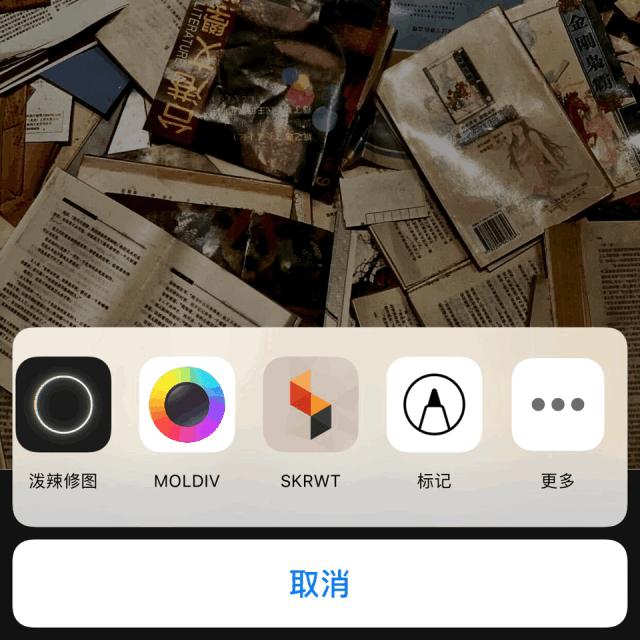
如果想添加文字,還需要點擊最右側的 号,裡面有「文本」「簽名」「放大器」以及「幾何形狀」

Live photo是内置相機中的一種拍照功能,朋友圈由于不能分享實況照片,很多朋友覺得這個功能很雞肋,沒有什麼可玩性,看完教程,你就不會這麼認為了

| 長曝光
我們用相機去拍攝一張長曝光的照片,其步驟還是比較複雜的,更何況是剛剛接觸攝影的小白,而這種照片一直都是炫酷的代名詞,就像下面的這張照片,水流如絲般順滑。想要拍出這種照片,我們拍攝Live photo就可以了

拍攝時我們需要打開實況照片,然後按下快門,拍攝完成後,在相冊中,将照片上劃,選擇「長曝光」,接下來,就是見證奇迹的時刻~

親測,拍攝出絲般順滑的水流是完全沒問題的。以後出去旅遊看到瀑布或河流,都可以嘗試用這種方法去拍攝,爽歪歪哦~
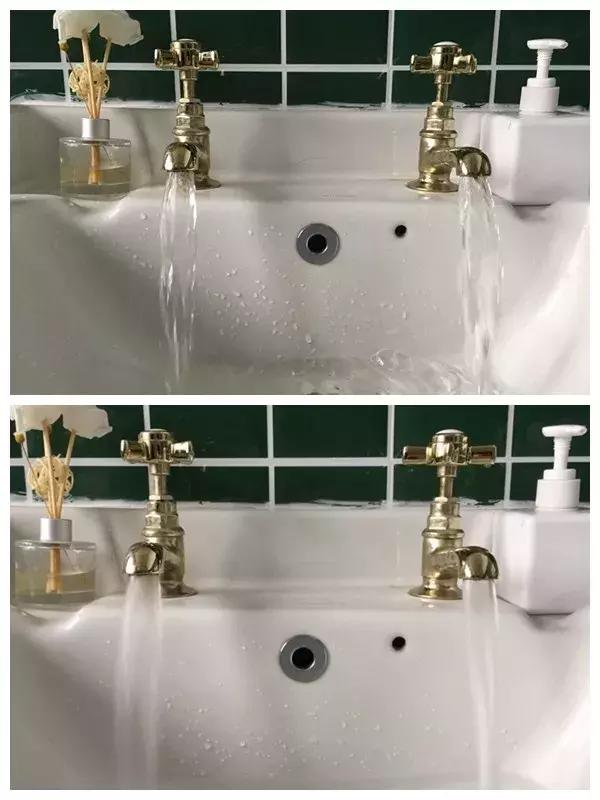
辦公室環境簡陋,隻能湊活着看!但是道理還是清清楚楚明明白白的
| 教你制作表情包
我們利用實況照片的循環播放/來回播放這兩個功能,可以制作一些有趣的表情包,具體步驟入下:
1、打開自帶相機并打開實況照片
2、請來我們的模特——王鐵樹,走一段真·貓步
3、按下快門鍵
4、照片上劃,選擇循環播放
5、導入第三方APP進行GIF制作!
做完最後一步,一張表情包就完成了!

趕緊打開你的相冊去找找有沒有一些好玩的Live photo,跟着教程學做起來趴
iPhone照片回憶iPhone相冊中還有一個很溫情的功能——回憶
這個功能在相冊底部的 “為你推薦” 裡就能看到!
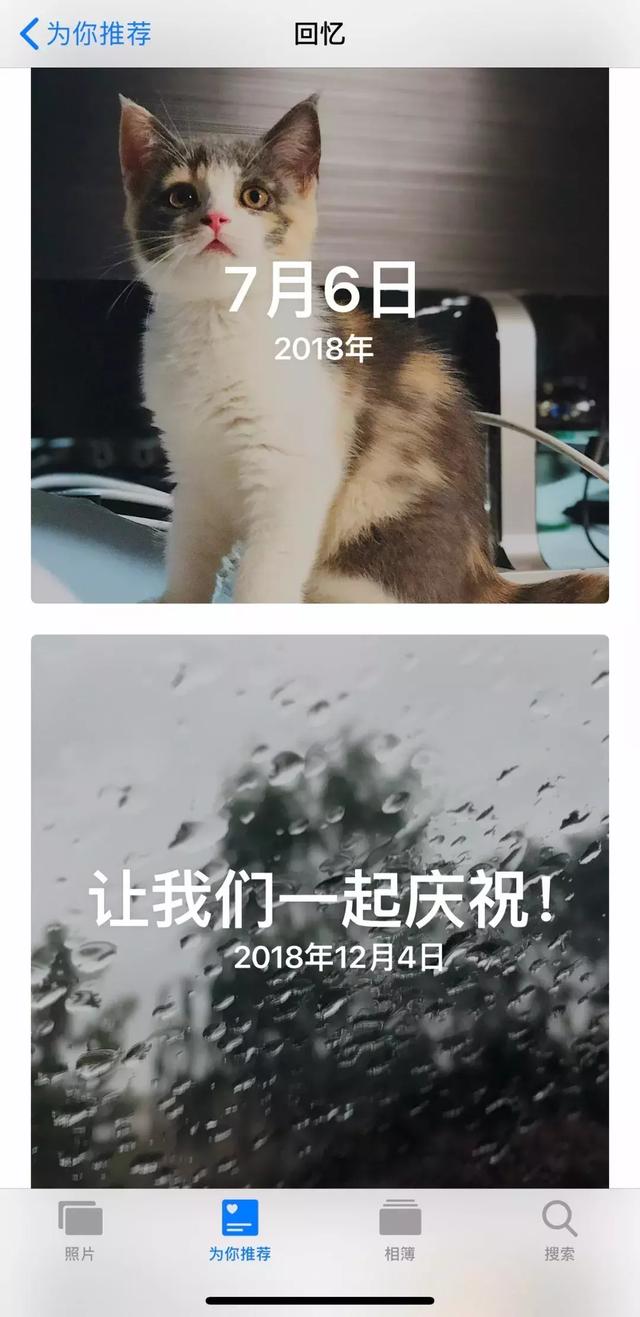
這個功能對于不會視頻剪輯朋友們是極大的福利,它會根據一個時間段内你手機相冊的照片和視頻進行分類取名,形成一個短視頻,并會随機配上一段BGM!
鵝且!我們還可以對自動生成的視頻進行一些簡單的編輯
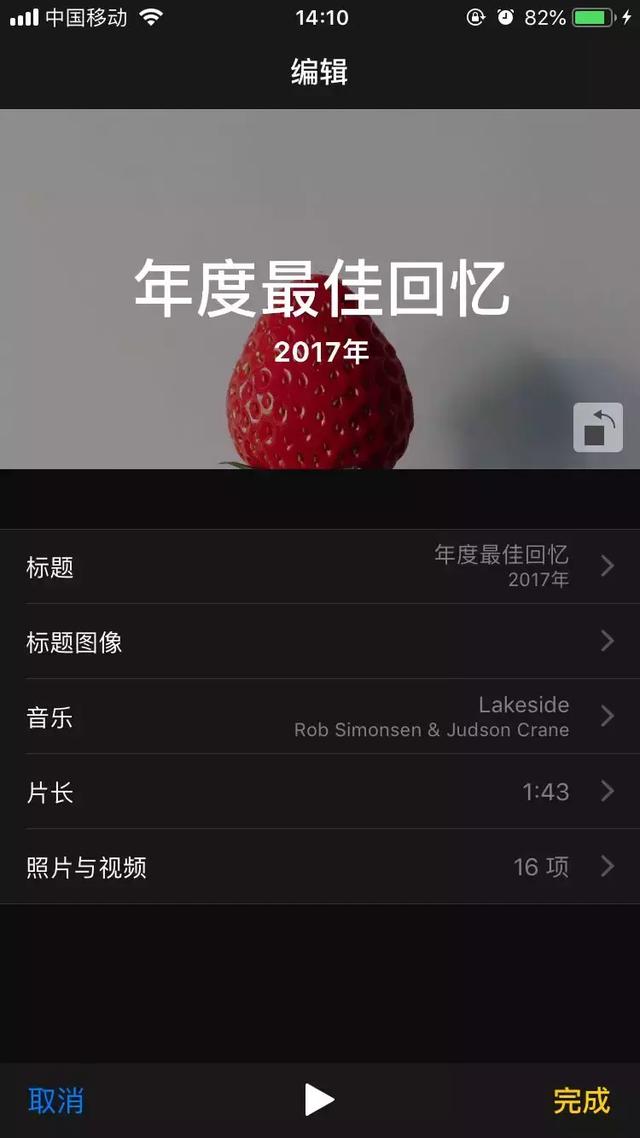
系統自帶15種标題,100多首BGM,還能自己添加或删除回憶中的照片,制作完成後保存到相冊,分享給家人或朋友!
real 優秀!

OK,今天關于iPhone自帶相冊的教程就到這了,趕緊去試試這些隐藏的騷操作!然後去删除一些占内存的軟件,緩解一下64G的緊張
如果喜歡這篇文章就給我點個贊吧,你的支持是我創作最大的動力,更多精彩资讯请关注tft每日頭條,我们将持续为您更新最新资讯!




